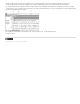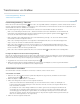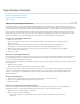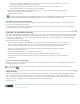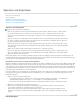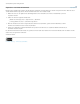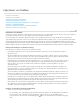Operation Manual
Eigenständige Dokumente
Nach oben
Arbeiten mit eigenständigen Dokumenten
Verwenden von Adobe Bridge mit InCopy
Skripte in InCopy
Arbeiten mit eigenständigen Dokumenten
Ein InCopy-Dokument, das nicht mit einem InDesign-Dokument verknüpft ist, wird als eigenständiges Dokument bezeichnet. Sie können den
Textbereich, das Seitenformat und die Ausrichtung für eigenständige Dokumente einrichten und ändern. Wenn der Textabschnitt später jedoch mit
einem InDesign-Dokument verknüpft wird, werden die in InCopy gewählten Einstellungen von den Einstellungen in InDesign außer Kraft gesetzt.
Hinweis: Sie können die Dokumenteinstellungen auch für die spätere Wiederverwendung speichern. Klicken Sie dazu auf „Vorgabe speichern“.
Beim Erstellen eines neuen Dokuments können Sie sie dann einfach im Menü „Dokumentvorgabe“ auswählen und auf „OK“ klicken, ohne noch
irgendwelche Einstellungen ändern zu müssen. Wenn Sie in einer redaktionellen Arbeitsgruppe arbeiten, können diese gespeicherten Vorgaben
auch für andere Mitglieder des Teams freigegeben werden. (Siehe Definieren von benutzerdefinierten Dokumentvorgaben.)
Erstellen eines eigenständigen Dokuments
1. Wählen Sie „Datei“ > „Neu“.
2. Wenn Sie ein Dokument erstellen möchten, das nicht auf jedem Druckbogen eine Doppelseite aufweist, deaktivieren Sie die
Option „Doppelseite“.
3. Geben Sie unter „Textbereich“ Werte für „Breite“ und „Tiefe“ ein. Textabmessungen bieten präzise Informationen zu
Zeilenumbrüchen, ohne dass auf die Texteinpassungsinformationen von InDesign zurückgegriffen werden muss.
4. Wählen Sie in der Liste ein Seitenformat aus oder geben Sie die Breite und die Höhe an. Das Seitenformat ist die endgültige
Größe nach dem Zuschneiden der Seite.
5. Klicken Sie auf „OK“.
Öffnen eines eigenständigen Dokuments
Sie können InCopy-Inhaltsdateien (.inml) öffnen, die in InCopy erstellt oder aus InDesign exportiert wurden. Beim Öffnen in InCopy werden diese
InCopy-Inhaltsdateien nicht mit der Seitengeometrie des InDesign-Layouts angezeigt. Sie können auch Dokumente aus früheren InCopy-
Versionen und InCopy-Vorlagendateien (.icmt) öffnen.
Sie können außerdem Microsoft® Word- und Textdateien direkt in InCopy öffnen und diese dann im Format „Nur Text“ (.txt) oder „RTF“ (Rich Text
Format) speichern.
1. Wählen Sie „Datei“ > „Öffnen“.
2. Wählen Sie das gewünschte Dokument aus und klicken Sie dann auf „Öffnen“.
Sie können aber auch „Datei“ > „Zuletzt verwendete Datei öffnen“ wählen und eines der zuletzt gespeicherten Dokumente auswählen. Um
anzugeben, wie viele Dokumente angezeigt werden, wählen Sie „Bearbeiten“ > „Voreinstellungen“ > „Dateihandhabung“ (Windows) bzw.
„InCopy“ > „Voreinstellungen“ > „Dateihandhabung“ und geben Sie unter „Anzahl der zuletzt verwendeten anzuzeigenden Elemente“ die
gewünschte Anzahl an.
Ändern des Dokumentlayouts
1. Wählen Sie in einer beliebigen Ansicht des eigenständigen Dokuments „Datei“ > „Dokument einrichten“.
2. Legen Sie im angezeigten Dialogfeld die allgemeinen Layoutoptionen fest.
3. Klicken Sie auf „OK“.
Definieren von benutzerdefinierten Dokumentvorgaben
Sie können benutzerdefinierte Dokumenteinstellungen erstellen und diese Einstellungen dann gemeinsam mit anderen Mitgliedern Ihrer
Arbeitsgruppe nutzen, um so beim Erstellen ähnlicher Dokumente Zeit zu sparen und die Konsistenz sicherzustellen.
1. Wählen Sie „Datei“ > „Dokumentvorgaben“ > „Definieren“.
2. Führen Sie einen der folgenden Schritte durch:
Wenn Sie eine gänzlich neue Vorgabe erstellen möchten, klicken Sie auf „Neu“ und geben Sie einen Namen für die
Vorgabe ein.